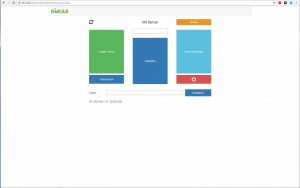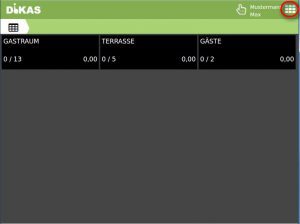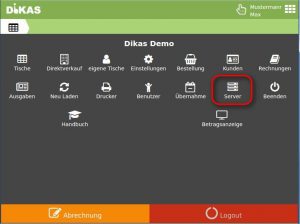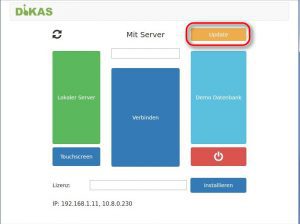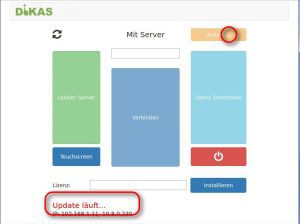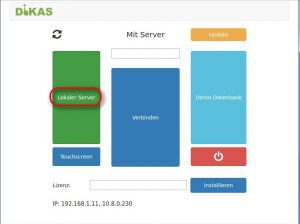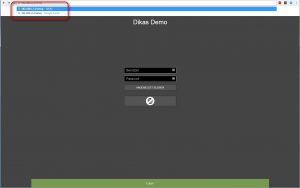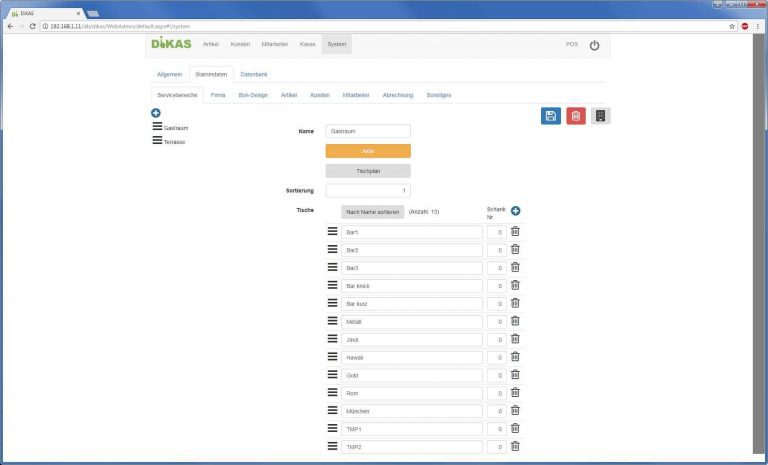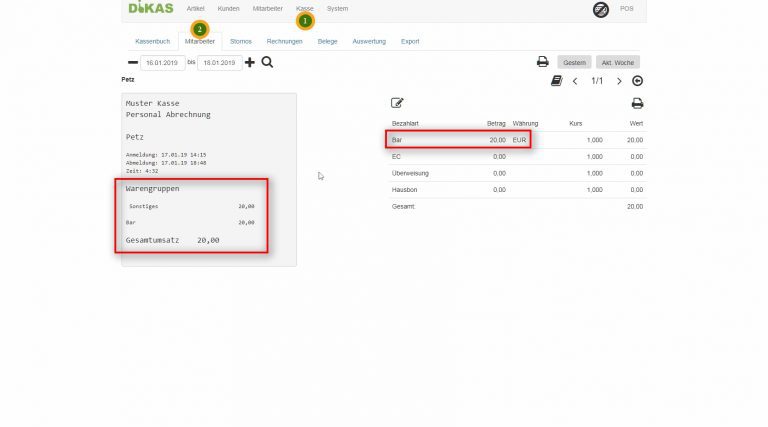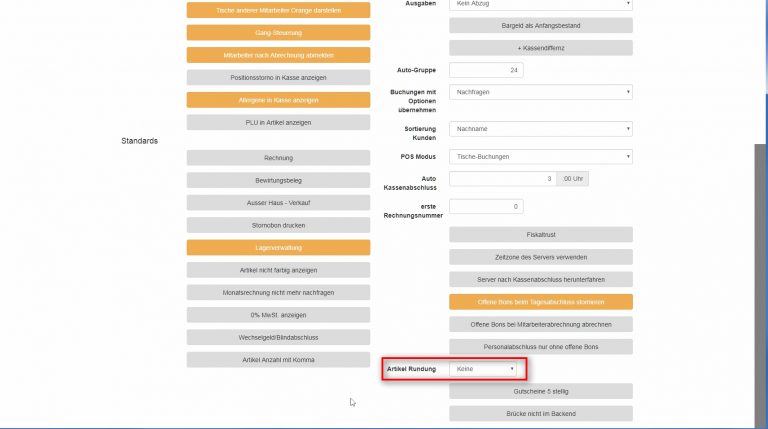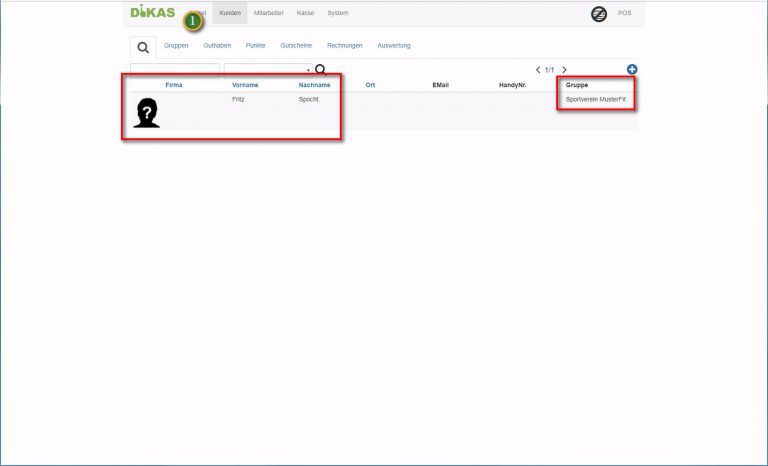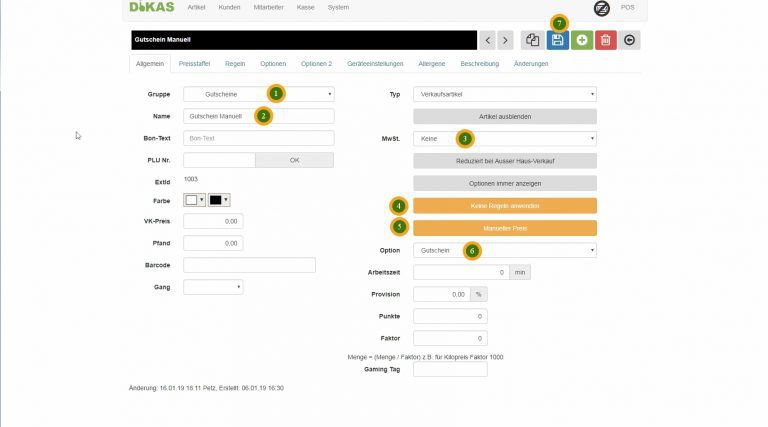DiKAS updaten
Nachdem eine neue Version online gestellt wurde und uns der Support dazu auffordert, sollten wir DiKAS updaten:
Update direkt über die Kasse
Arbeiten wir direkt auf dem Server, klicken wir auf das Menü-Symbol, wählen „Server“ aus und bestätigen die Abfrage.
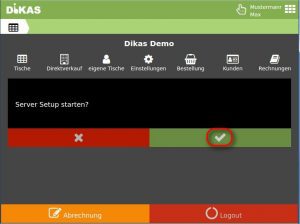
Im Server-Menü klicken wir auf den Update-Button und bestätigen ebenfalls die Abfrage.
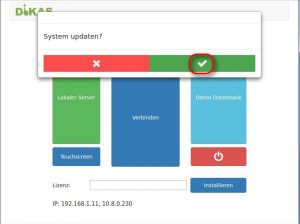
Das Update wird nun heruntergeladen und ausgeführt. Dieser Vorgang kann – je nach Systemstand und Update – wenige Sekunden bis mehrere Minuten dauern. So lange das Update läuft, sehen wir unten einen Hinweis und im „Update“-Button dreht sich ein Warte-Kringel.
Ist das Update abgeschlossen, werden wir benachrichtigt. Diesen Hinweis bestätigen wir mit dem grünen Haken.
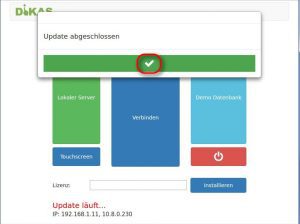
Zurück zur Kasse gelangen wir mit dem „Lokaler Server“-Button. Nach einer kurzen Ladezeit befinden wir uns wider auf dem Login-Schirm des Frontends von DiKAS.
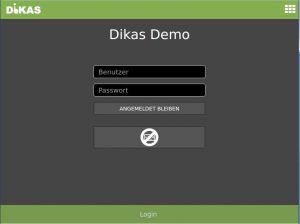
Update über den Browser
Falls wir nicht direkt auf dem Server arbeiten, können wir natürlich auch über unseren Browser ein Update einleiten:
Dazu geben wir einfach oben in der URL-Zeile hinter die IP-Adresse des Servers „/setup“ ein. In diesem Beispiel wäre die URL „192.168.1.11/setup“. Nach der Bestätigung durch die „Enter“-Taste befinden wir uns in der Serveransicht und verfahren dort genau wie oben beim direkten Update beschrieben.